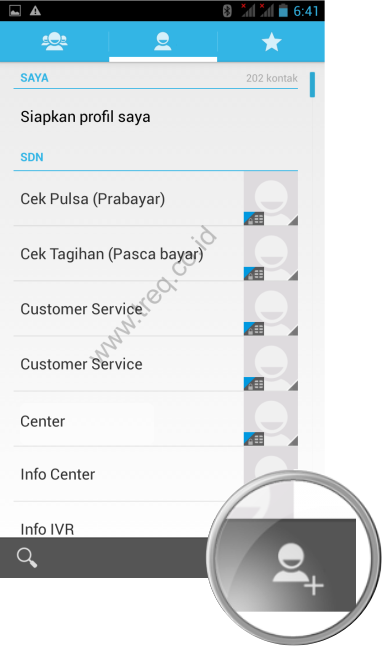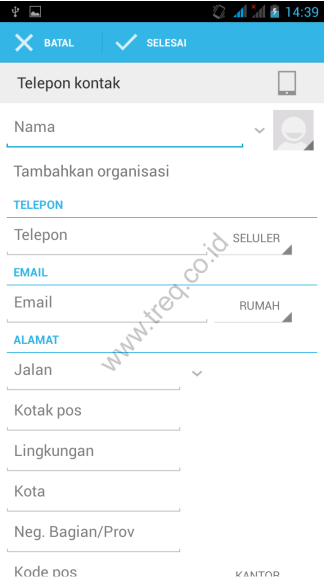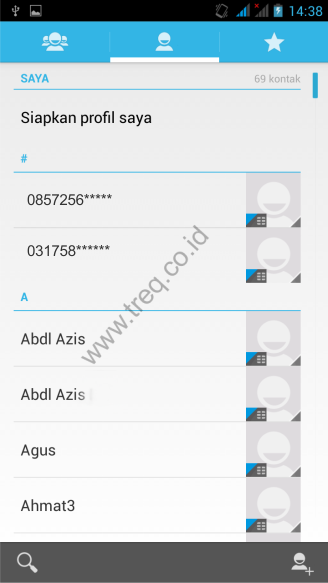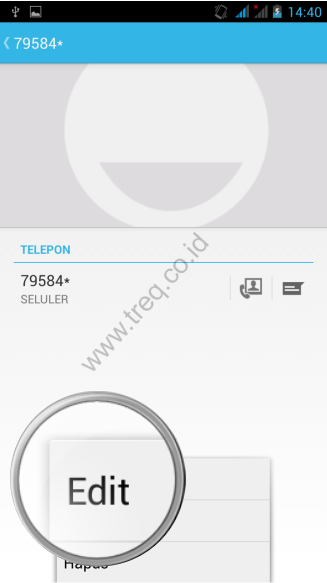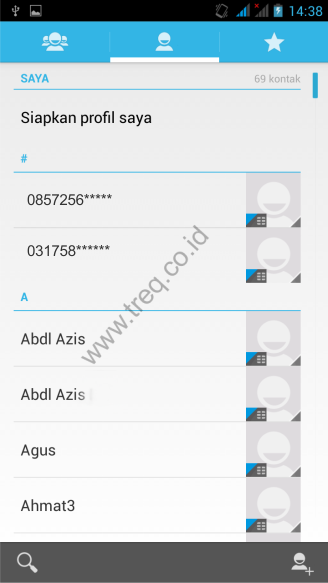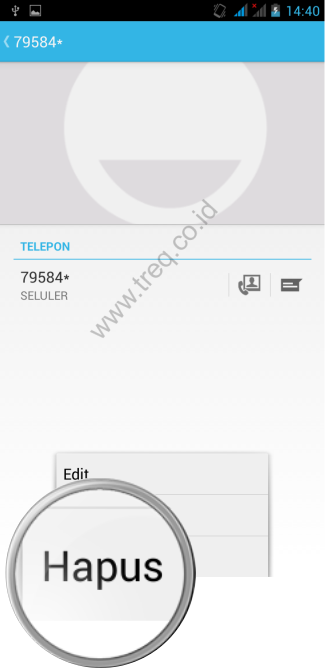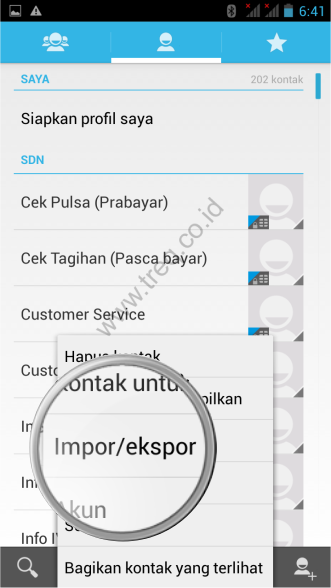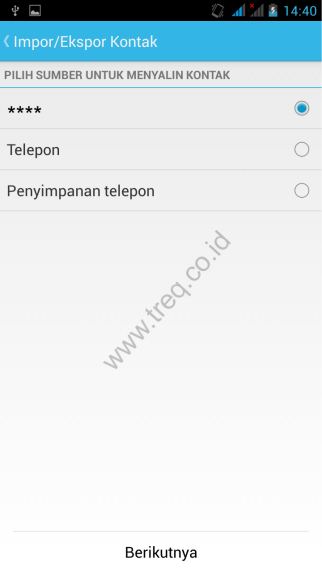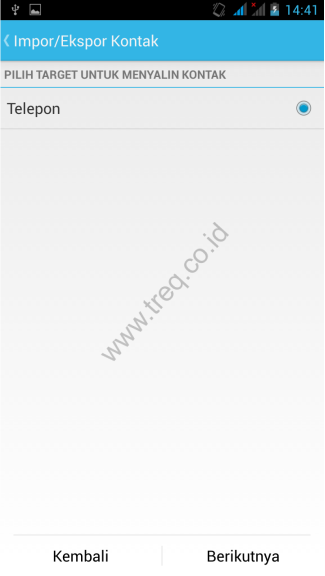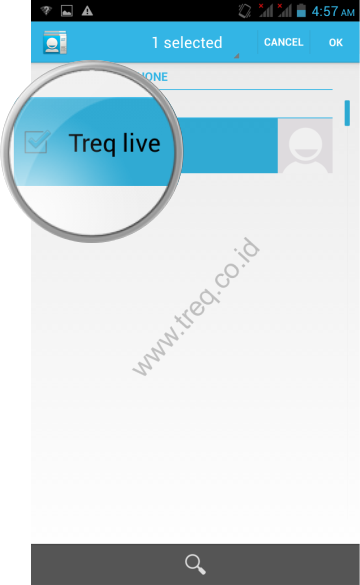| 1. Menambah Kontak | | 2. Merubah / Mengedit Kontak |
- Masuk menu, lalu silahkan pilih icon
 orang atau people orang atau people - Klik icon
 yang ada di pojok kanan bawah atau atas yang ada di pojok kanan bawah atau atas
- Pilih penyimpanan yang digunakan*
- Isi data rincian kontak
| | - Masuk menu, lalu silahkan pilih icon
 orang atau people orang atau people - Klik kontak yang akan di edit
- Klik opsi
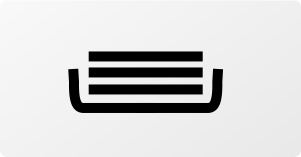 / / 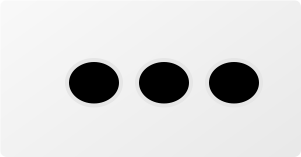 lalu pilih edit lalu pilih edit
- Isi data rincian kontak
- Klik selesai
|
| | |
| 3. Menghapus Kontak | | 4. Menyalin Kontak |
- Masuk menu, lalu silahkan pilih icon
 orang atau people orang atau people - Klik kontak yang akan di hapus
- Klik opsi
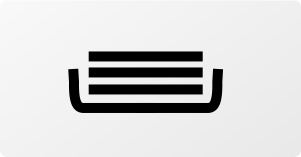 / / 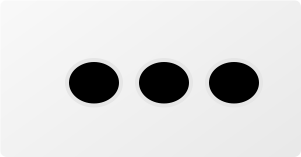 lalu pilih hapus lalu pilih hapus
| | - Masuk menu, lalu silahkan pilih icon
 orang atau people orang atau people - Klik opsi
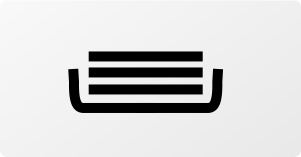 / / 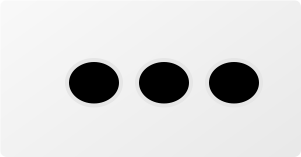 lalu pilih impor/ekspor kontak lalu pilih impor/ekspor kontak
- Pilih sumber kontak yang akan disalin
- Klik Berikutnya
- Pilih target untuk menyalin kontak
- Klik berikutnya
- Pilih/centang kontak yang akan di salin
- Klik oke
- Kontak akan di salin/backup dengan format file *.vcf
|